5 façons de télécharger de la musique sur iPhone sans iTunes
Il y a environ 700 millions d’iPhones utilisés par des personnes partout dans le monde. Chaque mise à jour importante et chaque changement ont conduit à une excellente solution ou à de grands problèmes pour les utilisateurs d’iPhone. Le téléchargement de musique sur un iPhone est également un gros problème. Si vous voulez télécharger de la musique sur votre iPhone, vous n’avez pratiquement plus d’options sans iTunes. Dans cet article, je vais décrire 5 façons d’apprendre à télécharger de la musique sur l’iPhone sans iTunes.
- Partie 1. Télécharger de la musique sur iPhone sans iTunes via Apple Music
- Partie 2. Télécharger de la musique sur iPhone sans iTunes depuis Dropbox
- Partie 3. Télécharger de la musique sur iPhone sans iTunes depuis Google Music
- Partie 4. Transférer et gérer de la musique sur iPhone sans iTunes à l’aide de DrFoneTool-Manager
- Partie 5. Télécharger de la musique sur iPhone sans iTunes en utilisant Media Monkey
Partie 1. Télécharger de la musique sur iPhone sans iTunes via Apple Music
Le streaming de musique est génial car vous pouvez écouter n’importe quelle chanson sans dépenser d’espace de stockage sur votre téléphone. Mais en ce qui concerne les données cellulaires, la diffusion de musique en continu peut être très coûteuse.
Si vous avez un abonnement Apple Music et que la bibliothèque musicale iCloud est activée, vous pouvez facilement télécharger n’importe quelle chanson, liste de lecture ou album sur votre iPhone pour une écoute hors ligne. Suivez simplement ce processus pour apprendre à mettre de la musique sur iPhone sans iTunes via Apple Music-
Étape 1 : Lancez l’application ‘Musique’ depuis l’écran d’accueil de votre iPhone.
Étape 2 : accédez à la chanson, à l’album ou à la liste de lecture que vous souhaitez télécharger.
Étape 3 : Appuyez sur le bouton ‘plus’, cela ressemble à des points sur le côté droit du nom de la musique.
Étape 4 : Appuyez sur ‘Rendre disponible hors ligne’.
Étape 5 : Le processus de téléchargement commencera et vous pourrez vérifier l’état du téléchargement dans la barre de téléchargement en haut de l’écran de votre iPhone.
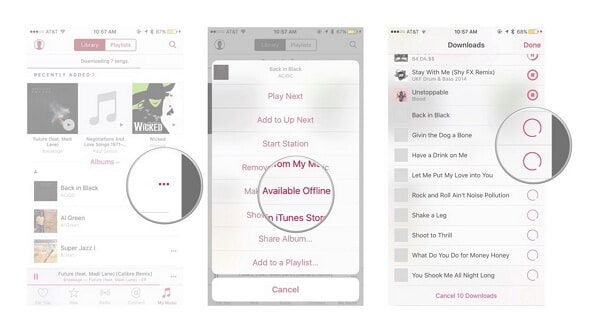
Partie 2. Télécharger de la musique sur iPhone sans iTunes depuis Dropbox
Vous pouvez facilement apprendre à télécharger des chansons sur l’iPhone sans iTunes depuis Dropbox. Suivez simplement ce processus correctement-
Étape 1 : créez un compte Dropbox. Parce que vous pouvez facilement télécharger vos chansons sur votre compte Dropbox et les lire via votre iPhone.
Étape 2 : Téléchargez et installez le logiciel Dropbox sur votre PC. Cela créera un dossier Dropbox sur votre PC. Si vous conservez un fichier dans ce dossier, il sera automatiquement téléchargé sur le stockage de votre compte Dropbox.
Étape 3 : Copiez toute la musique que vous souhaitez télécharger sur votre iPhone et collez-la dans ce dossier Dropbox sur votre PC.
Étape 4 : Attendez que les chansons soient téléchargées. Vous pourrez voir votre progression à partir du menu Dropbox de la barre d’état système. Cela dépend entièrement de votre connexion Internet et du nombre de fichiers que vous avez téléchargés.
Étape 5 : Téléchargez l’application Dropbox sur votre iPhone depuis l’App Store. C’est gratuit à télécharger. Après cela, connectez-vous à votre compte Dropbox depuis votre iPhone après avoir installé l’application.
Étape 6 : Appuyez sur la chanson que vous aimez et Dropbox commencera à la diffuser. Si vous souhaitez enregistrer la chanson pour une écoute hors ligne, vous devez faire glisser la chanson que vous souhaitez conserver sur l’appareil de gauche à droite et appuyer sur « Étoile » pour marquer la chanson comme favorite. Cela enregistrera la chanson pour une écoute hors ligne.
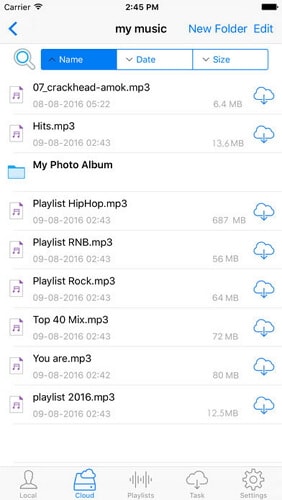
Recommander: Si vous utilisez plusieurs lecteurs cloud, tels que Google Drive, Dropbox, OneDrive et Box pour enregistrer vos fichiers. Nous vous présentons Wondershare InClowdz pour gérer tous vos fichiers de lecteur cloud en un seul endroit.

Wondershare InClowdz
Migrer, synchroniser, gérer des fichiers Cloud en un seul endroit
- Migrez des fichiers cloud tels que des photos, de la musique, des documents d’un lecteur à un autre, comme Dropbox vers Google Drive.
- Sauvegardez votre musique, vos photos, vos vidéos dans l’un pourrait conduire à l’autre pour garder les fichiers en sécurité.
- Synchronisez des fichiers cloud tels que de la musique, des photos, des vidéos, etc. d’un lecteur cloud à un autre.
- Gérez tous les lecteurs cloud tels que Google Drive, Dropbox, OneDrive, box et Amazon S3 en un seul endroit.
Partie 3. Télécharger de la musique sur iPhone sans iTunes depuis Google Music
Vous pouvez facilement mettre de la musique sur iPhone sans iTunes à partir de Google Music. Suivez simplement ce processus simple pour apprendre à mettre de la musique sur l’iPhone sans iTunes ni ordinateur –
Étape 1 : Créez un compte Google si vous n’en avez pas. Si vous avez un compte Gmail ou YouTube, vous l’avez déjà, pas besoin d’en créer un nouveau. Un compte Google vous permettra de télécharger gratuitement jusqu’à 50,000 XNUMX chansons sur votre compte Google Play Musique. Vous pouvez ensuite diffuser ces chansons de n’importe où à l’aide de l’application Google Play Musique sur votre iPhone. Vous devez vous connecter à Google Play Musique sur music.google.com.
Étape 2 : Téléchargez et installez l’outil Google Music Manager sur votre PC et connectez-vous au programme à l’aide de votre compte Google. Après vous être connecté, accédez à l’option intitulée ‘Télécharger des chansons sur Google Play’.
Étape 3 : Sélectionnez le dossier dans lequel vous souhaitez rechercher de la musique.
Étape 4 : Vous pouvez également décider si vous souhaitez que Google Music télécharge automatiquement les chansons. Le gestionnaire de musique gardera toujours votre collection de musique à jour grâce à cette fonction de téléchargement automatique.
Étape 5 : Attendez que toute votre musique soit téléchargée correctement. Ensuite, vous pouvez installer l’application Google Play Musique sur votre téléphone et vous connecter à votre compte Google sur cette application pour écouter votre musique à tout moment. Vous pouvez également télécharger les chansons pour une écoute hors ligne.
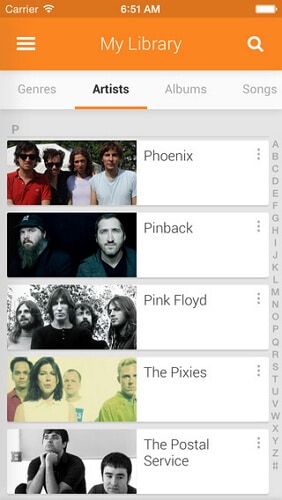
Partie 4. Transférer et gérer de la musique sur iPhone sans iTunes
Vous pouvez facilement transférer et gérer de la musique sur iPhone avec DrFoneTool – Gestionnaire de téléphone (iOS) sans iTunes. C’est un excellent outil qui vous permettra de transférer de la musique sur iPhone à partir du PC en quelques secondes. Veuillez suivre ce processus correctement –
Étape 1 : Téléchargez DrFoneTool – Outil Phone Manager (iOS) sur votre PC et exécutez le programme. Vous devez également connecter votre iPhone à votre PC avec un câble de données.
Étape 2 : Vous verrez une option nommée ‘Musique’ dans la première interface de DrFoneTool, vous devez cliquer sur cette option, puis vous verrez la fenêtre de gestion de la musique. Vous devez maintenant cliquer sur le bouton Ajouter, puis sélectionner Ajouter un fichier ou un dossier.
Étape 3 : C’est à vous de décider si vous souhaitez choisir des chansons sélectionnées à importer sur votre iPhone ou si vous souhaitez transférer un dossier entier.
Étape 4 : À la fin, vous devez parcourir votre ordinateur et sélectionner les chansons ou les dossiers que vous souhaitez importer sur votre iPhone en cliquant sur le bouton Ouvrir. Le transfert sera effectué automatiquement.

DrFoneTool – Gestionnaire de téléphone (iOS)
Télécharger et gérer de la musique sur iPhone sans iTunes
- Transférez, gérez, exportez/importez votre musique, photos, vidéos, contacts, SMS, Apps, etc.
- Sauvegardez votre musique, vos photos, vos vidéos, vos contacts, vos SMS, vos applications, etc. sur votre ordinateur et restaurez-les facilement.
- Transférez de la musique, des photos, des vidéos, des contacts, des messages, etc. d’un smartphone à un autre.
- Transférez des fichiers multimédias entre des appareils iOS et iTunes.
- Entièrement compatible avec iOS 7, iOS 8, iOS 9, iOS 10, iOS 11, iOS 12, iOS 13 et iPod.

Parfois, si vous avez déjà de la musique sur iTunes et que vous voulez pour synchroniser la bibliothèque iTunes avec l’iPhone, C’est facile. Ou vous voulez transférer de la musique de l’iPhone vers le mac, cela peut également être fait avec DrFoneTool Phone Manager. Apprendre encore plus.
Partie 5. Télécharger de la musique sur iPhone sans iTunes en utilisant Media Monkey
Media Monkey est un excellent et célèbre lecteur et gestionnaire de musique pour la plate-forme Windows. Vous pouvez également l’utiliser pour synchroniser votre musique avec l’iPhone en suivant quelques étapes simples.
Étape 1 : Téléchargez et installez Media Monkey sur votre PC.
Étape 2 : Téléchargez certains services iTunes dont vous aurez besoin. Vous pouvez également télécharger iTunes comme d’habitude si vous souhaitez gérer vos fichiers de données. Vous devez télécharger le programme d’installation d’iTunes. Ensuite, vous devez renommer le fichier iTunesSetup.exe (ou iTunes64Setup.exe) en iTunesSetup.zip (ou iTunes64Setup.zip). Ensuite, vous devez double-cliquer sur le fichier .zip pour l’ouvrir et trouver MSI (ou AppleMobileDeviceSupport64.msi). Faites glisser ce fichier sur votre bureau. Installez le service de connexion sur votre PC. Téléchargez et installez QuickTime sur votre PC.
Étape 3 : Ouvrez Media Monkey sur votre PC pendant que votre iPhone y est connecté. Sélectionnez ensuite l’iPhone dans le menu de gauche qui vous montrera le résumé de votre stockage iPhone.
Étape 4 : Cliquez maintenant sur l’onglet ‘Auto-Sync’ pour choisir si les chansons que vous n’avez pas sélectionnées pour être synchronisées avec l’iPhone doivent être supprimées ou non et aussi si l’iPhone doit se synchroniser automatiquement lorsqu’il est connecté.
Étape 5 : Vérifiez l’onglet ‘Options’ pour gérer les paramètres d’importation des chansons, des pochettes d’album et d’autres options.
Étape 6 : Vous pouvez ajouter toute votre musique à la bibliothèque Media Monkey afin de pouvoir la gérer à l’aide des outils. Media Monkey surveillera également vos dossiers pour maintenir la bibliothèque à jour.
Étape 7 : Vous pouvez synchroniser de la musique sur votre iPhone. Faites un clic droit sur une chanson pour sélectionner ‘Envoyer vers’, puis sélectionnez ‘Votre iPhone’. En outre, vous pouvez sélectionner votre appareil dans l’onglet de synchronisation automatique, puis sélectionner des artistes, des albums, des genres et des listes de lecture pour les synchroniser. Ensuite, vous devez cliquer sur le bouton ‘Appliquer’ pour enregistrer vos sélections.
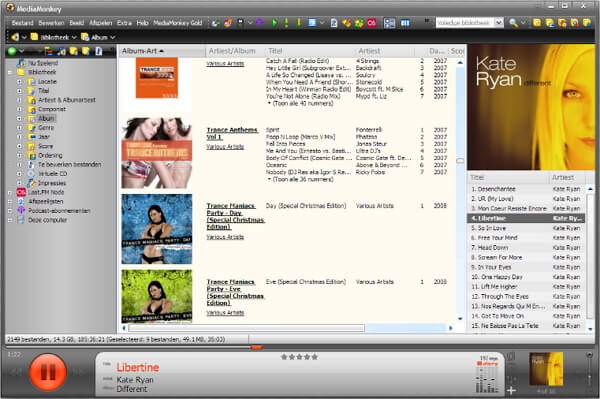
Conclusion
Il existe de nombreuses façons de télécharger de la musique sur l’iPhone sans iTunes, mais le moyen le plus stable et le plus efficace sans aucune perte de données est DrFoneTool – Phone Manager (iOS). Cet outil est une solution tout-en-un lorsque vous souhaitez transférer ou gérer des données sur votre iPhone ou votre appareil Android. Cet article vous donne 5 façons simples et utiles que vous pouvez facilement utiliser pour télécharger de la musique sur votre iPhone sans utiliser iTunes. Et vous pouvez explorer plus de Communauté vidéo Wondershare.
Derniers articles